|
Wordからフォントを埋め込んだPDFファイルを作成する方法をご紹介します。
■ フォントが埋め込まれたPDFファイルを作成する
◎方法(1) 「名前を付けて保存」でPDF化(デフォルトで埋め込みON)
-
Word文書を開き、F12キーを押す
(又は「ファイル」タブ−「名前を付けて保存」をクリック)
-
「ファイルの種類」を「PDF(*.pdf)」として「標準(オンライン発行および印刷)」を
がONになっていることを確認
-
「保存」をクリック
◎方法(2) Microsoft Print to
PDFを使う
-
Wordファイルを開き「ファイル」→「印刷」をクリック
-
プリンターに「Microsoft Print to PDF」を指定し「印刷」をクリック
→ PDFファイルが作成される
◎方法(3)CubePDFを使う
優秀な
フリーのPDF変換ソフトとしてCUBE
PDFがオススメです。
-
ここにアクセスし、CUBE
PDFをインストール
-
Wordファイルを開き「ファイル」−「印刷」をクリック
-
「プリンター」に「CubePDF」を選択し「印刷」をクリック
◎ 方法(4) Adobe
PDFプリンタでPDF化する場合(★ほぼ完璧に埋め込みが可能。有料のAcrobatが必要)
-
Wordファイルを開き「ファイル」−「印刷」をクリック
-
「Adobe PDF」を選択し「プリンターのプロパティ」をクリック
-
「PDF設定」で「標準」を選択し★1「OK」をクリック
-
「印刷」をクリック
★1
他のPDF設定でもフォントの埋め込みは可能ですが「最小ファイルサイズ」は埋め込めません。
■ フォントが埋め込まれたかを確認する方法
(AcrobatReader)
-
PDFファイルを開き「ファイル」−「プロパティ」をクリック
-
「フォント」タブで「埋め込みサブセット」と表示されているものは埋め込まれている
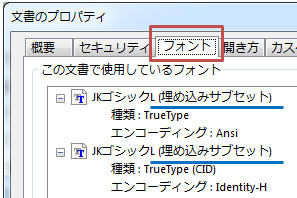
注意:OpenTypeフォントは埋め込みを完全サポートしていません。
参考(Microsoft社)
https://learn.microsoft.com/ja-jp/office/troubleshoot/office-suite-issues/fails-embedding-adobe-opentype-font
参考:Word:フォントを埋め込むには
|